

こんにちは、ルーティンラボ管理人のせなお(@rutinelabo)です!
今日はMac専用アプリの「CleanShot X」について詳しく紹介していきたいと思います。
このプラグインは、Macのスクリーンショットを撮ることに加え、文字入れや図形の挿入などの編集作業、動画の収録、クラウドへの保存など万能アプリです。
ということで、Macのスクリーンショットが一変する、神アプリ「CleanShot」について深堀りしていきます!
この記事はこんな内容
Mac専用アプリの「CleanShot X」について紹介
「CleanShot X」の基本機能について
「CleanShot X」のメリット・デメリットについて

CleanShot Xとは?
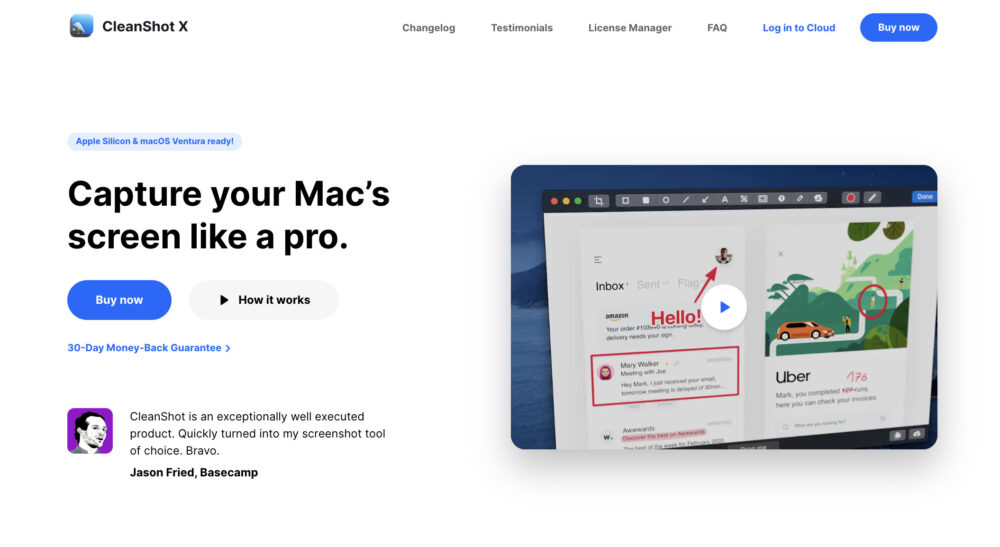
https://cleanshot.com/
「CleanShot X」は、Macのスクリーンショットの機能をパワーアップさせてくれる万能アプリです。
通常のスクリーンショット機能と比べて、CleanShot Xは高機能で、使いやすさも抜群で、はっきり言って他のアプリと比べ物になりません!
これ一つであなたのMacライフがもっと便利に、作業効率化と説明上手になること間違いなしです。
価格について
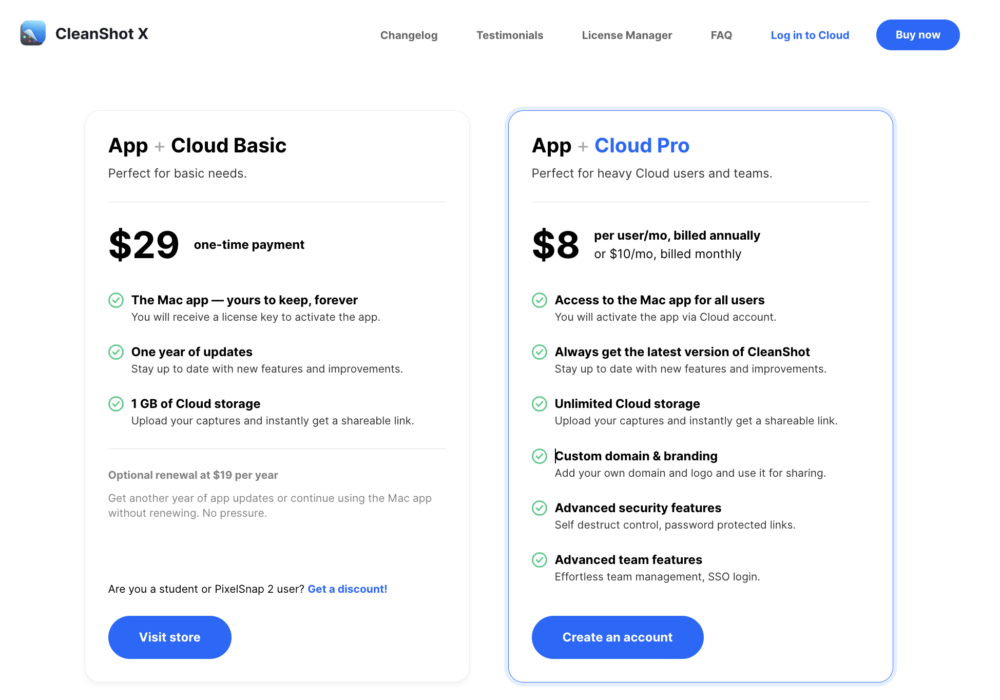
https://cleanshot.com/pricingより
CleanShot Xを利用するには買い切り型を購入するか月額課金にするかになります。
公式のHPでも価格は以下のように設定されており、機能にも違いがあります。
| 機能 | 買い切り版 | サブスク版 |
|---|---|---|
| 価格 | $29 (一回限りの支払い) | $8/月 |
| ソフトウェアのアップデート | 1年間 | 無制限 |
| クラウドストレージ | 1GB | 無制限 |
| カスタムドメインでの共有 | × | ○ |
| カスタムブランディング | × | ○ |
| チーム向けの追加機能 | × | ○ |

30日間は返金サービスもあります
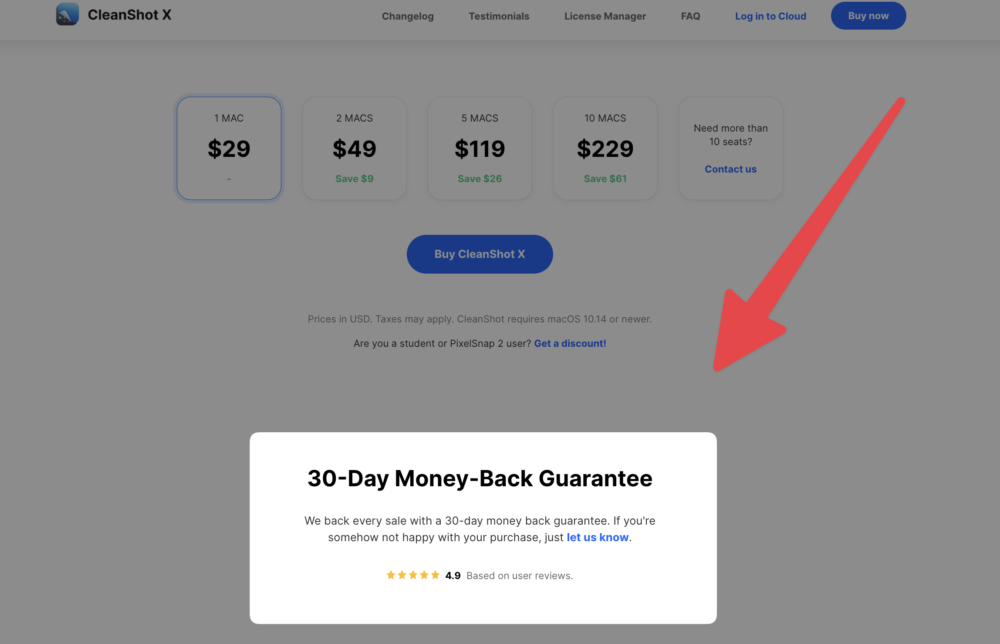
https://cleanshot.com/buyより
もし、課金してイマイチだった場合にも、30日間は返金サービスを提供してくれていますので、安心して試すことができます。
でも、はっきり言って、Clean Shot X使ったら、他のスクショアプリ使えなくなります…
Step 2: CleanShot Xのダウンロード方法
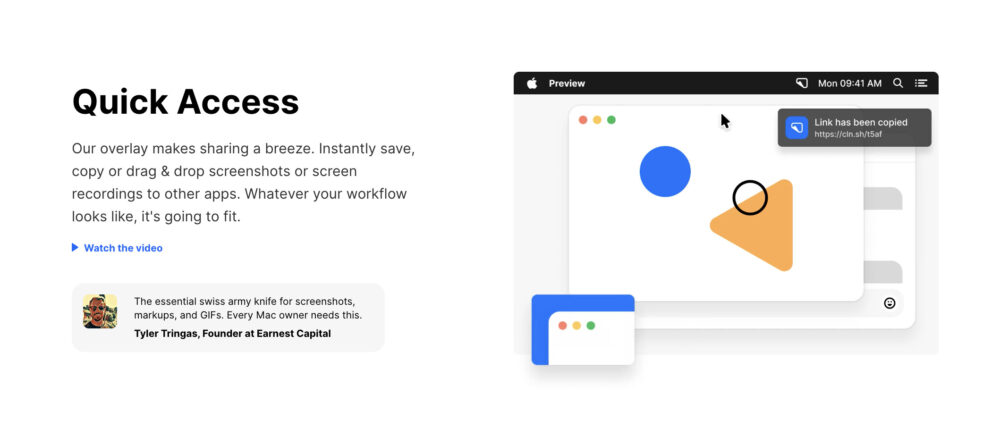
https://cleanshot.com/より
CleanShot Xは公式ウェブサイトからダウンロードできます。サイトにアクセスして、「Download」ボタンをクリックするだけ!あっという間にあなたのMacにCleanShot Xがインストールされます。
購入するプランを選択しましょう。契約プランは以下の2つです。
one-time payment:29$で買い切り型
per user/mo, billed annually:月8$でサブスク型
購入プランを選べたら、以下の画面の順番に進めます。
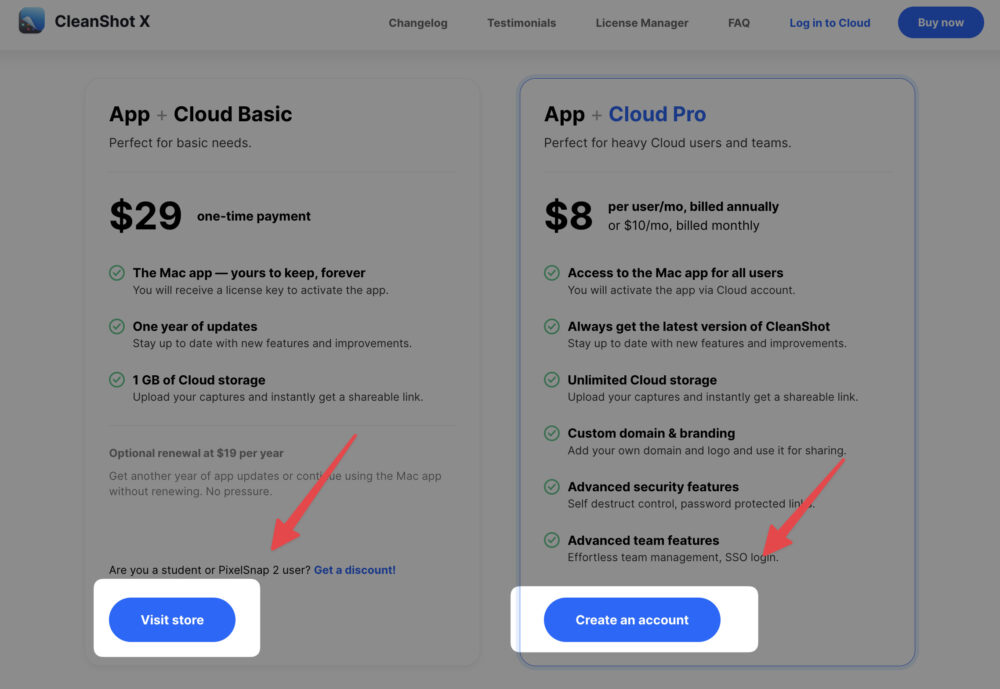
https://cleanshot.com/pricingより
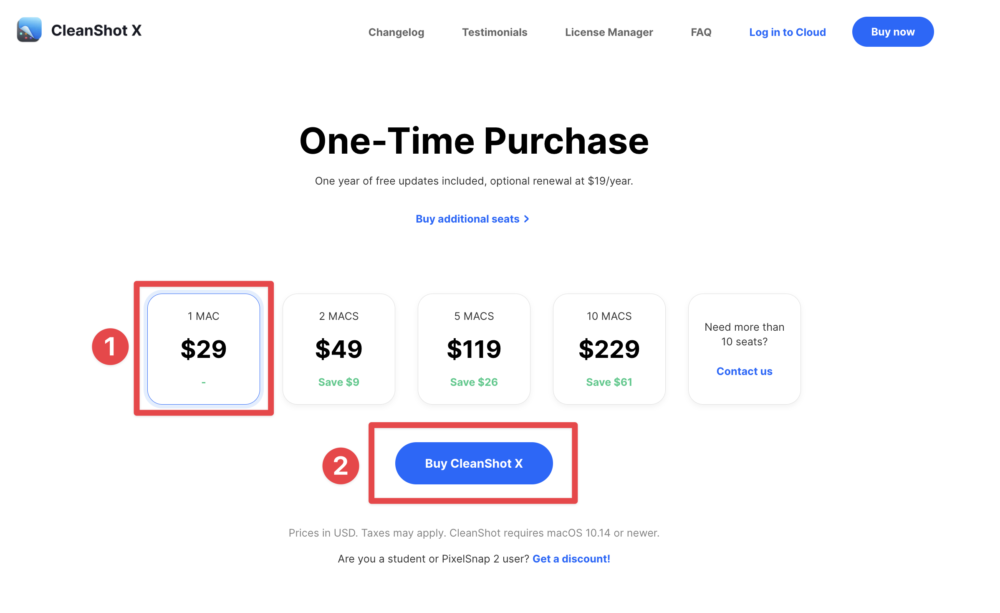
https://cleanshot.com/pricingより
あとは支払い情報などを順番に入力していくと購入・契約が可能です。
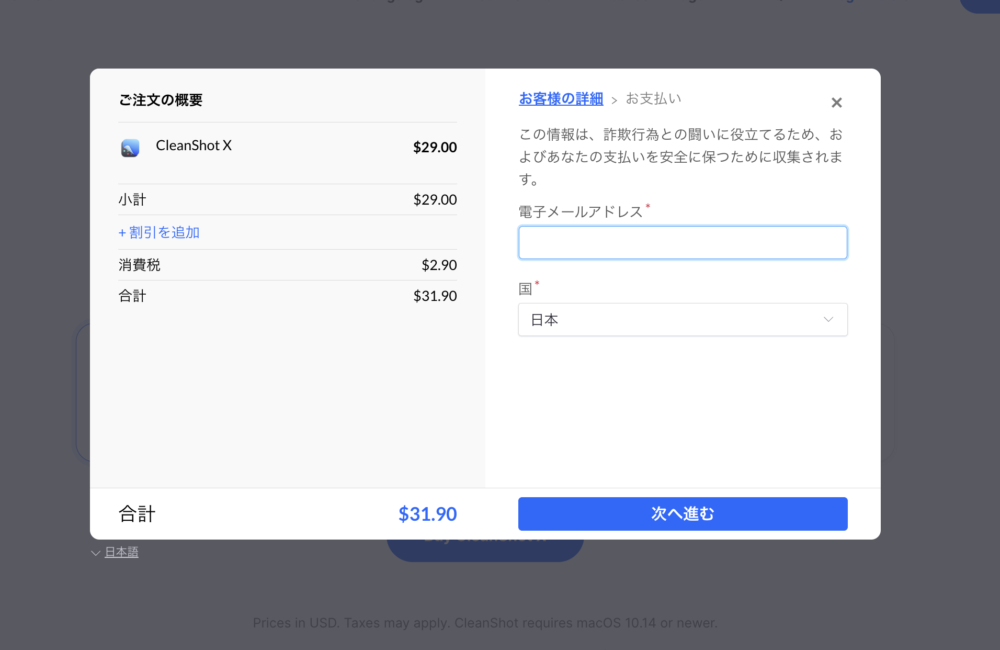
https://cleanshot.com/pricingより
CleanShot Xの基本的な機能について
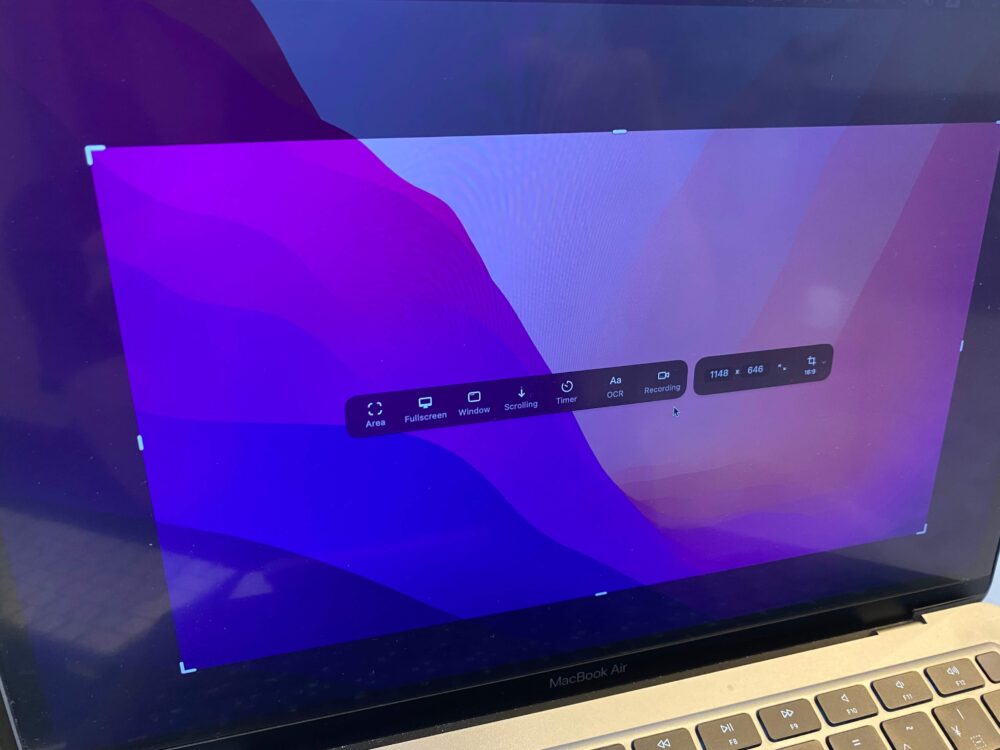
CleanShot Xの魅力は1つのアプリの中に何種類もの機能があるところです。
このアプリはスクリーンショットだけでなく、動画撮影、GIF作成、文字読み取り、画像へのアノテーション、動画のトリミングといった機能があり、他のアプリを全く寄せ付けていません。
CleanShot Xの基本機能
-
スクリーンショット機能
-
アノテーション(画像に矢印などのアイコン・文字入力・モザイク入れなど)動画撮影
-
GIF撮影
-
動画のトリミング(長さ調整・縦横サイズの変更)
-
ORC(文字読み取り)
スクリーンショット機能
スクリーンショット機能
矩形、フルスクリーン、選択したウィンドウ、スクロール可能な領域など、あらゆる方法でスクリーンショットを撮影することができます。
また、あなたオリジナルでショートカットキーを設定しておくことで、作業効率が格段に上がります。
アノテーション(画像に矢印などのアイコン・文字入力・モザイク入れなど)
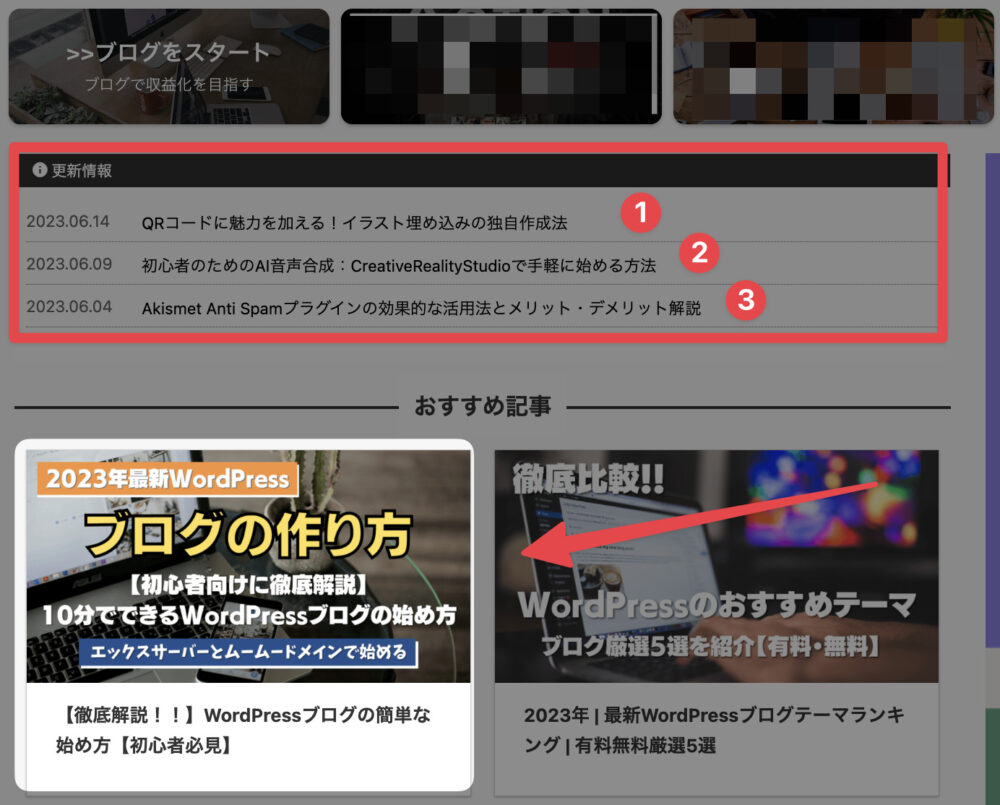
アノテーション機能
撮影した画像に矢印、図形、テキスト、ハイライト、モザイクなどを追加して、情報を明確に伝えることができます。
図や画像を使って説明する時には、この作業がありますが、CleanShotXならこの作業がかなりスムーズに行えます。
動画撮影・GIF撮影
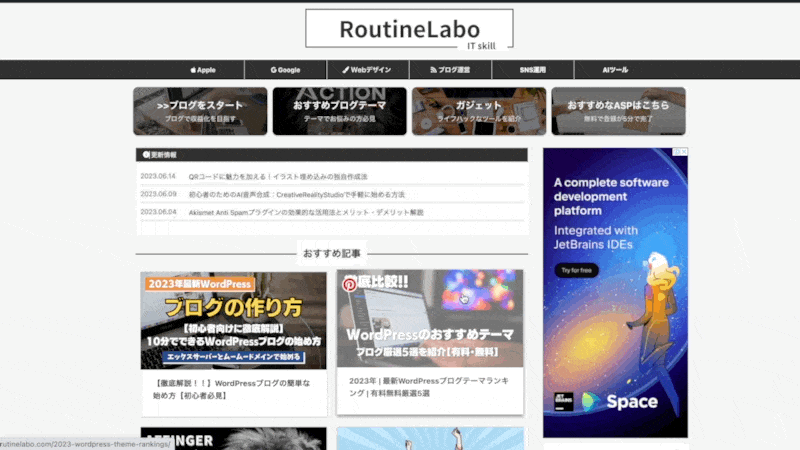
動画撮影・GIF撮影
動画撮影・GIF撮影:画面の任意の領域を選択して動画を録画したり、アクションをGIFとして保存したりできます。
動画で説明する機会が多い方には、この機能がかなり使ってほしい機能!
動画のトリミング(長さ調整・縦横サイズの変更)もそのままできる!
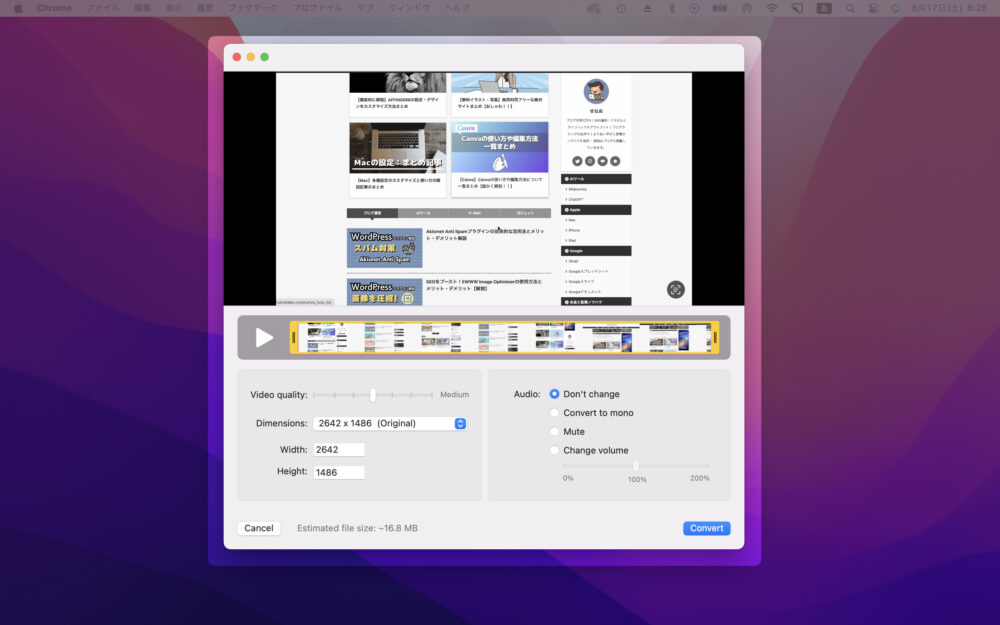
画面収録した動画はそのまま、長さを調整したり、縦横のサイズやオーディオの設定を変更することができます。
ORC(文字読み取り)
ORC(文字読み取り)機能
OCR(文字読み取り)の機能も兼ね備えており、テキストを抽出することができます。
この機能をショートカットキーにしておくと、コピーしたい文字を瞬時に画像抽出することができて、日本語や英語関係なくテキストをコピーして再利用することが可能です。
クラウドに保存が可能
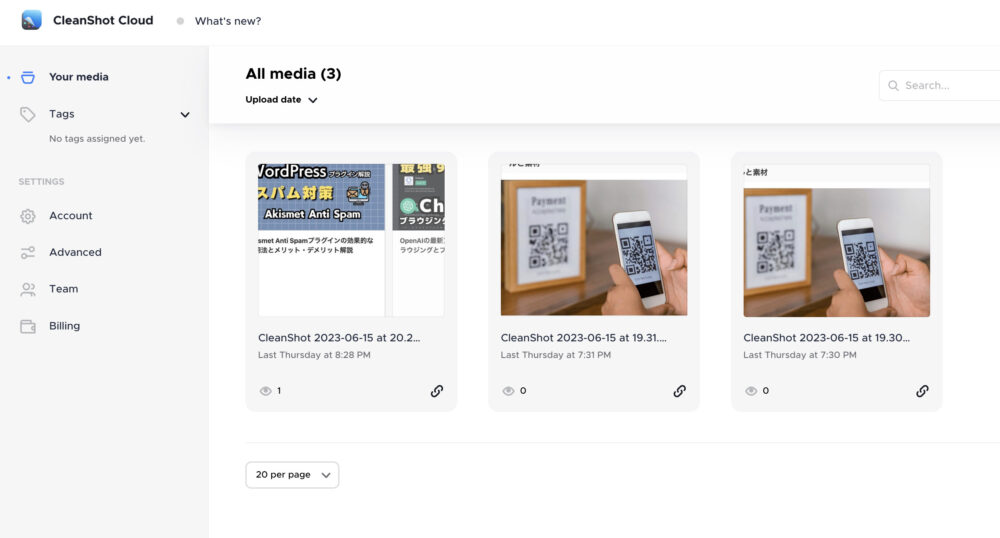
クラウドに保存が可能
購入したユーザーにはクラウド上に専用のストレージサービスが使えます。
データを保存するだけでなく、クラウドにあげたで画像や動画を即時にURLで共有することが可能に。効率的にデータを共有したい方にはオススメですが、買い切り型の場合には1Gが上限になります。
まとめ:Clean Shot Xを使って説明上手になろう
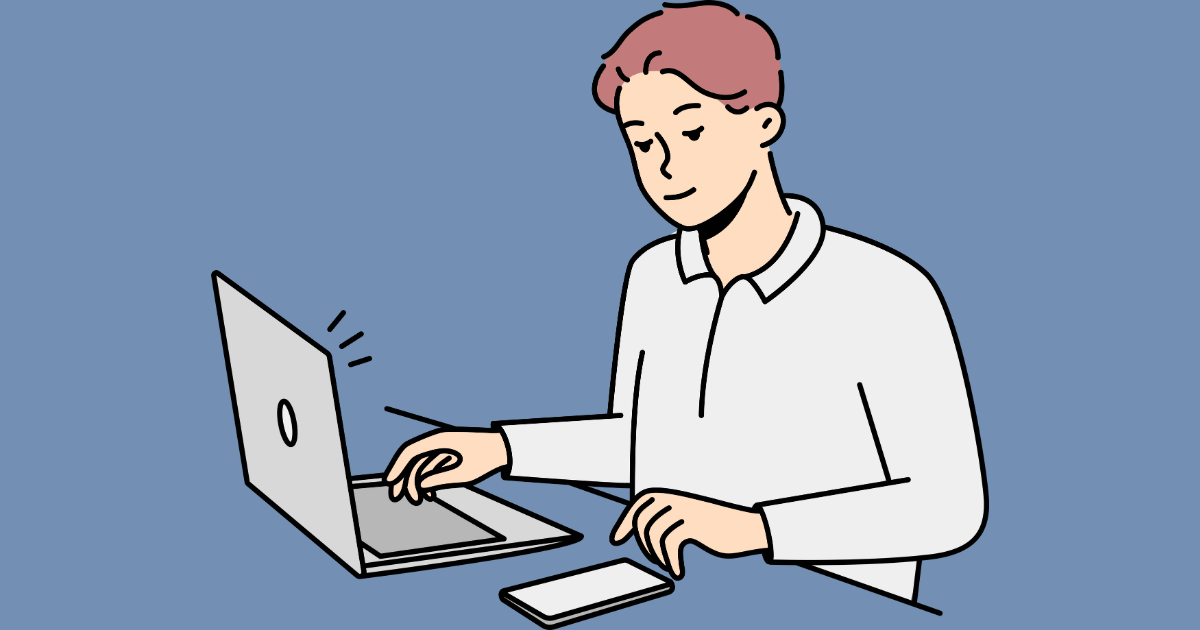
以上、「CleanShot X」の紹介でした。
Macユーザーにとって非常に便利なスクリーンショットとスクリーンレコーディングツールで、スクリーンショット、アノテーション、動画撮影、動画のトリミング、文字認識(OCR)などの機能があり、
このツールは、一度の支払いで利用できるほか、月額料金でProバージョンにアップグレードすることも可能です。
Proバージョンでは、無制限のクラウドストレージ、カスタムドメインでの共有、カスタムブランディングなどの追加機能が利用できますが、僕は買い切り型で十分使えているので、そちらでもいいかと思います。
CleanShot Xは学生向けに30%の教育割引なども提供されているので、剣当してみてはいかがでしょうか。
現在(2023年6月)のところは「CleanShot X」はMac専用で、Windows版のリリース計画はないところが少し残念なポイント。
以上、機能と利便性を考慮すると、「CleanShot X」はMacユーザーにとって有用なスクリーンショットとスクリーンレコーディングツールとなりますので、ぜひ使ってみてください!

